Nichts ist frustrierender als unterbrochene Musik beim entspannten Hören der Lieblings-Playlist. Wenn Spotify plötzlich wie ein alter CD-Player zu stottern beginnt oder Songs gefühlte Ewigkeiten zum Laden brauchen, liegt das Problem meist nicht an Ihrem Musikgeschmack, sondern an technischen Stellschrauben, die sich relativ einfach justieren lassen.
Die häufigsten Ursachen für Spotify-Wiedergabeprobleme
Bevor wir zu den Lösungen kommen, sollten Sie verstehen, warum Spotify überhaupt ins Stocken gerät. Der Streaming-Dienst überträgt Musik in Echtzeit über das Internet – ein komplexer Prozess, bei dem mehrere Faktoren mitspielen. Eine schwache oder instabile Internetverbindung ist die Hauptursache für Wiedergabeprobleme. Besonders das Hören in hoher Qualität kann bei unzureichender Netzwerkleistung zu Unterbrechungen führen.
Ein weiterer häufiger Grund sind zu viele gleichzeitig angemeldete Geräte. Spotify Premium erlaubt zwar die Nutzung auf mehreren Geräten, aber bei Überschreitung der maximalen Anzahl kann es zu automatischen Pausierungen kommen.
Audioqualität anpassen für bessere Performance
Der effektivste Sofort-Fix liegt in der bewussten Anpassung der Streaming-Qualität. Öffnen Sie die Spotify-Einstellungen und navigieren Sie zum Bereich „Audioqualität“. Hier finden Sie separate Optionen für WLAN- und mobile Datenverbindungen.
Reduzieren Sie die Qualitätseinstellung von ‚Sehr hoch‘ auf ‚Normal‘. Diese Anpassung mag zunächst wie ein Rückschritt erscheinen, aber der Qualitätsunterschied ist bei den meisten Kopfhörern und Lautsprechern kaum wahrnehmbar. Gleichzeitig sinkt der Bandbreitenbedarf erheblich.
Streaming-Qualität richtig verstehen
Die höchste Qualitätseinstellung benötigt eine konstante und stabile Internetgeschwindigkeit – nur für die Musik, ohne andere gleichzeitig laufende Anwendungen. In deutschen Haushalten mit mehreren verbundenen Geräten kann das schnell problematisch werden, besonders zu Stoßzeiten am Abend.
Netzwerkverbindung systematisch prüfen
Ihre Internetverbindung ist das Herzstück des Streaming-Erlebnisses. Führen Sie einen praktischen Signaltest durch: Bewegen Sie sich mit Ihrem Smartphone durch die Wohnung und beobachten Sie die WLAN-Signalstärke in den Einstellungen.
Falls die Verbindung in bestimmten Räumen schwächelt, kann ein Wechsel des Netzwerks oder eine Optimierung der Router-Position helfen. Elektronische Geräte, Metallgegenstände und dicke Wände können das WLAN-Signal erheblich schwächen.
Router-Position optimieren
Ein Router gehört nicht ins Regal zwischen dicken Büchern oder hinter den Fernseher. Positionieren Sie den Router zentral, erhöht und mit freier Sicht zu Ihren Hörplätzen. Diese einfache Maßnahme kann die Signalqualität deutlich verbessern.
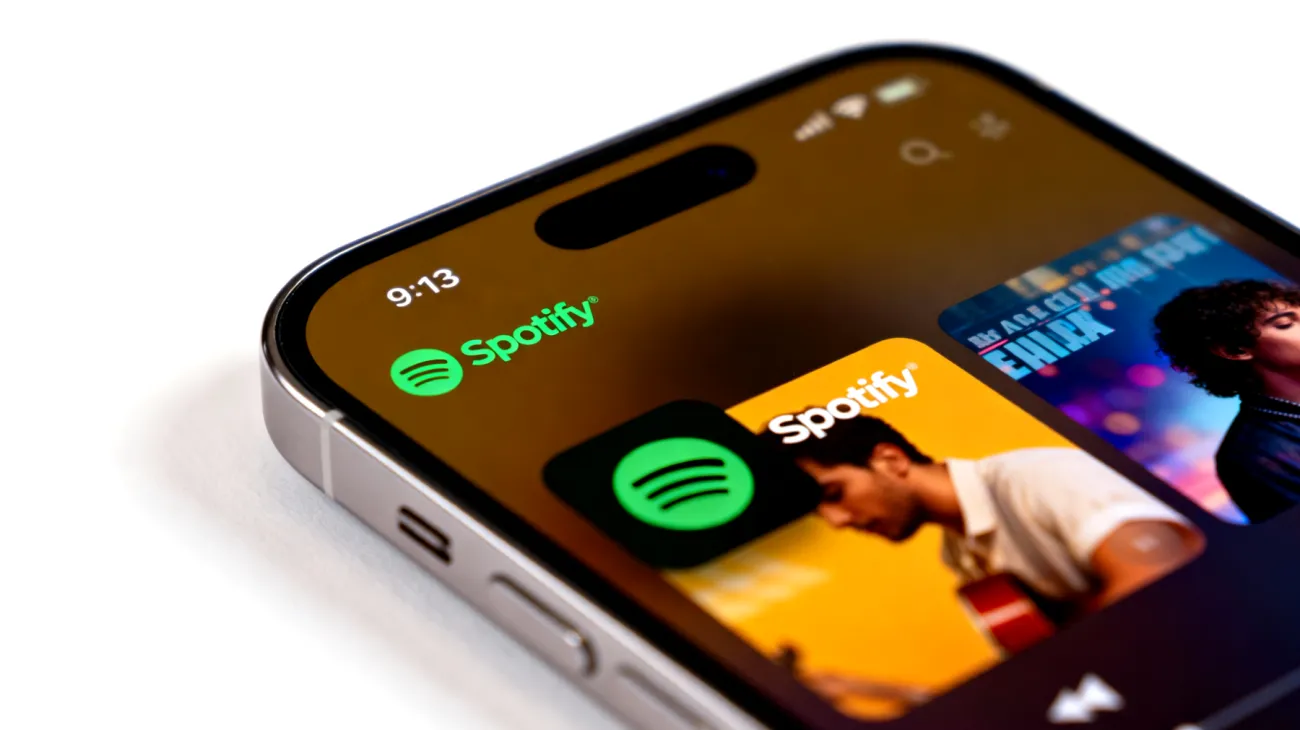
Cache-Bereinigung: Der unterschätzte Performance-Boost
Spotify sammelt über Wochen hinweg temporäre Dateien an – Songfragmente, Albumcover, Passwörter, Downloads und Metadaten. Dieser Cache soll eigentlich die Performance verbessern, kann aber bei Beschädigung oder Erreichen einer kritischen Größe zum Bremsklotz werden. Die Lösung ist eine gründliche Cache-Bereinigung.
Öffnen Sie die Spotify-Einstellungen und scrollen Sie zum Bereich „Speicher“. Hier finden Sie die Option „Cache löschen“. Tippen Sie darauf und bestätigen Sie die Aktion. Keine Sorge: Ihre Downloads, Playlists und Einstellungen bleiben erhalten.
Unterschiede zwischen den Betriebssystemen
Android-Nutzer haben zusätzlich die Möglichkeit, über die Systemeinstellungen unter „Apps“ → „Spotify“ → „Speicher“ eine noch tiefgreifendere Bereinigung durchzuführen. iOS-Nutzer sollten nach der Cache-Löschung einen kompletten Neustart des Geräts in Betracht ziehen.
App-Neustart und Geräte-Management
Ein simpler App-Neustart reicht oft nicht aus. Schließen Sie Spotify komplett, warten Sie etwa 30 Sekunden und öffnen Sie die Anwendung erneut. Dieser Prozess gibt der App die Chance, sich mit frischen Systemressourcen zu verbinden.
Bei anhaltenden Problemen hilft eine radikale Maßnahme: Melden Sie sich von allen Geräten ab und loggen Sie sich anschließend erneut ein. Diese Methode behebt Probleme mit zu vielen aktiven Verbindungen und synchronisiert alle Einstellungen neu.
Weitere bewährte Troubleshooting-Strategien
Starten Sie gleichzeitig Ihr Smartphone oder Computer neu. Moderne Betriebssysteme sind zwar gut im Ressourcenmanagement, aber nach tagelangem Betrieb können sich kleine Ineffizienzen ansammeln, die besonders streaming-intensive Apps wie Spotify ausbremsen.
Überprüfen Sie auch, ob andere Anwendungen gleichzeitig auf das Internet zugreifen. Pausieren Sie während des Musik-Streamings große Downloads, Cloud-Backups oder Video-Streams auf anderen Geräten in Ihrem Haushalt. Die wichtigsten Sofortmaßnahmen lassen sich in zwei Kategorien unterteilen:
- Verbindungsoptimierung: Router zentral positionieren, WLAN-Signalstärke prüfen, andere Geräte temporär trennen
- App-Wartung: Cache leeren, Neustart durchführen, Qualitätseinstellungen anpassen
Die meisten Wiedergabeprobleme lassen sich mit diesen gezielten Anpassungen beheben, ohne dass Sie auf Ihr Musik-Erlebnis verzichten müssen. Experimentieren Sie systematisch mit den verschiedenen Einstellungen – oft ist es eine Kombination aus mehreren kleinen Optimierungen, die den entscheidenden Unterschied macht. Geduld zahlt sich hier aus, denn jede Verbesserung bringt Sie einem ungestörten Hörerlebnis näher.
Inhaltsverzeichnis

